В това ръководство ще бъдете водени през процеса на рендиране на вашето първо видео с Deforum Stable Diffusion. Това е решаващ момент, изискващ както технически познания, така и креативни решения. На първо време, рендирането на видео може да изглежда предизвикателно, но аз ще ви обясня всички необходими стъпки, за да можете успешно да създадете собственото си видео. Нека започнем!
Най-важните открития
- Функционираща GPU и активна абонаментна услуга са необходими, за да изпълните процесите на рендиране ефективно.
- Всички необходими настройки трябва да бъдат конфигурирани правилно, за да се избегнат грешки по време на процеса на рендиране.
- Настройването на кадровата честота и изхода на видеото е решаващо за желаното качество на крайния продукт.
Стъпка по стъпка ръководство
Първо трябва да се уверите, че разполагате с необходимите изчислителни ресурси, необходими за рендиране на видеото. Можете да проверите това в интерфейса на Deforum. Кликнете в горния панел върху съответната опция.
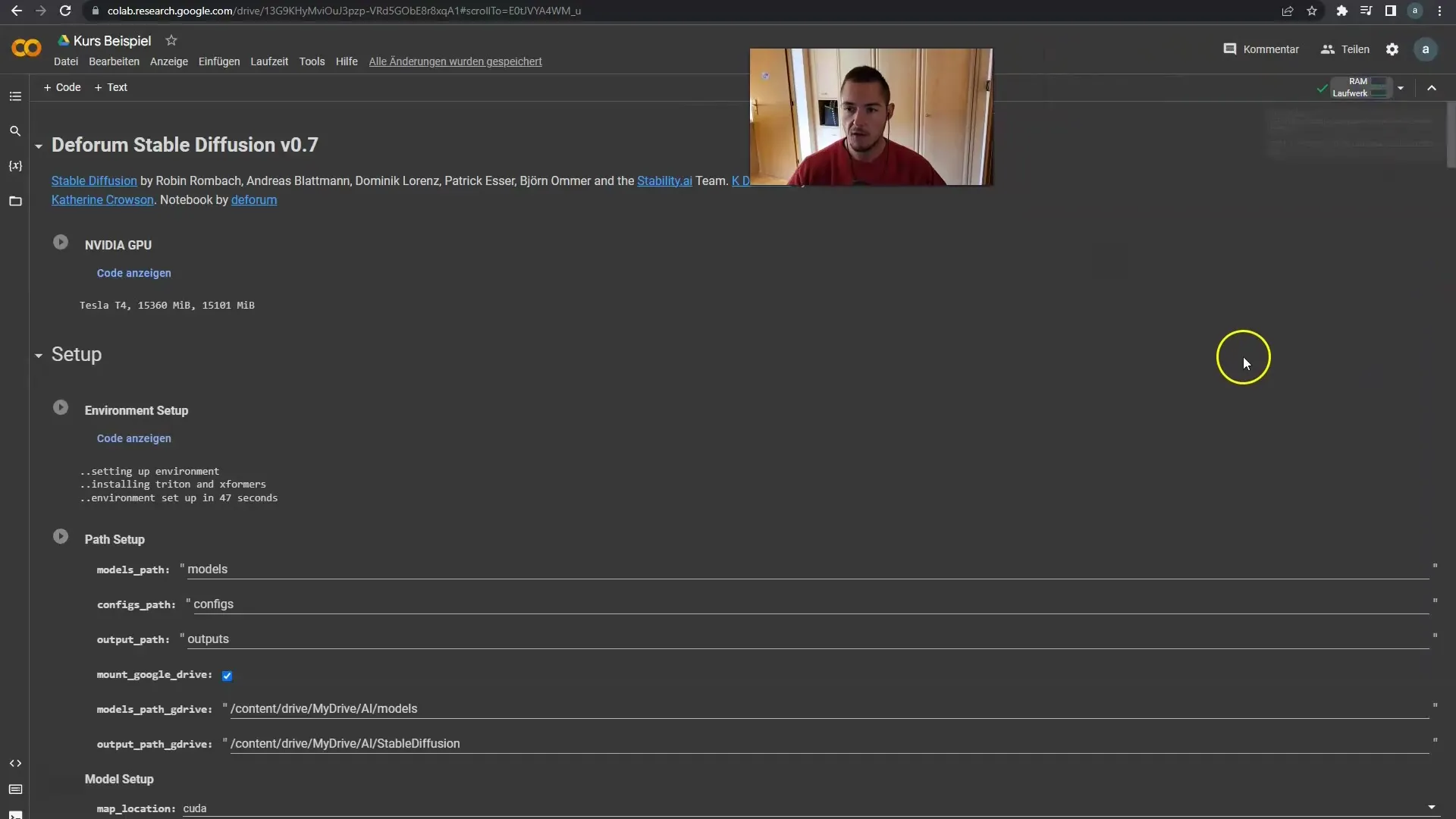
Ако все още нямате GPU абонамент, сега е време да създадете такъв. Аз вече имам абонамент, което означава, че мога да използвам необходимите ресурси. Ако никога не сте го правили, ви препоръчвам да си създадете акаунт.
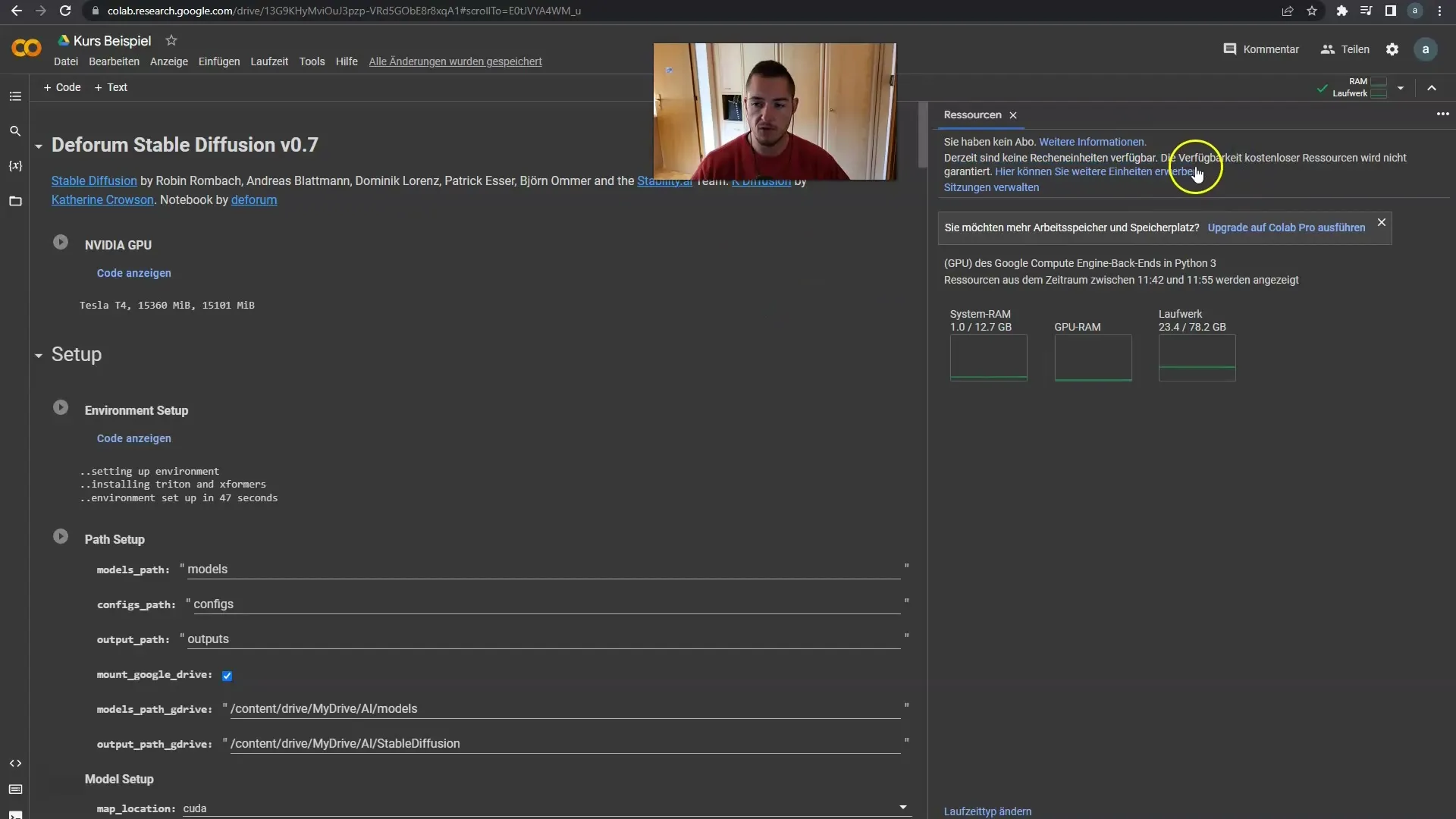
След като сте активирали всичко това, може да проверите настройките за рендиране. Кликнете върху "play" в настройките, за да се уверите, че всичко е активирано правилно. Проверете настройките за анимация и се уверете, че всичко е готово за следващата стъпка.
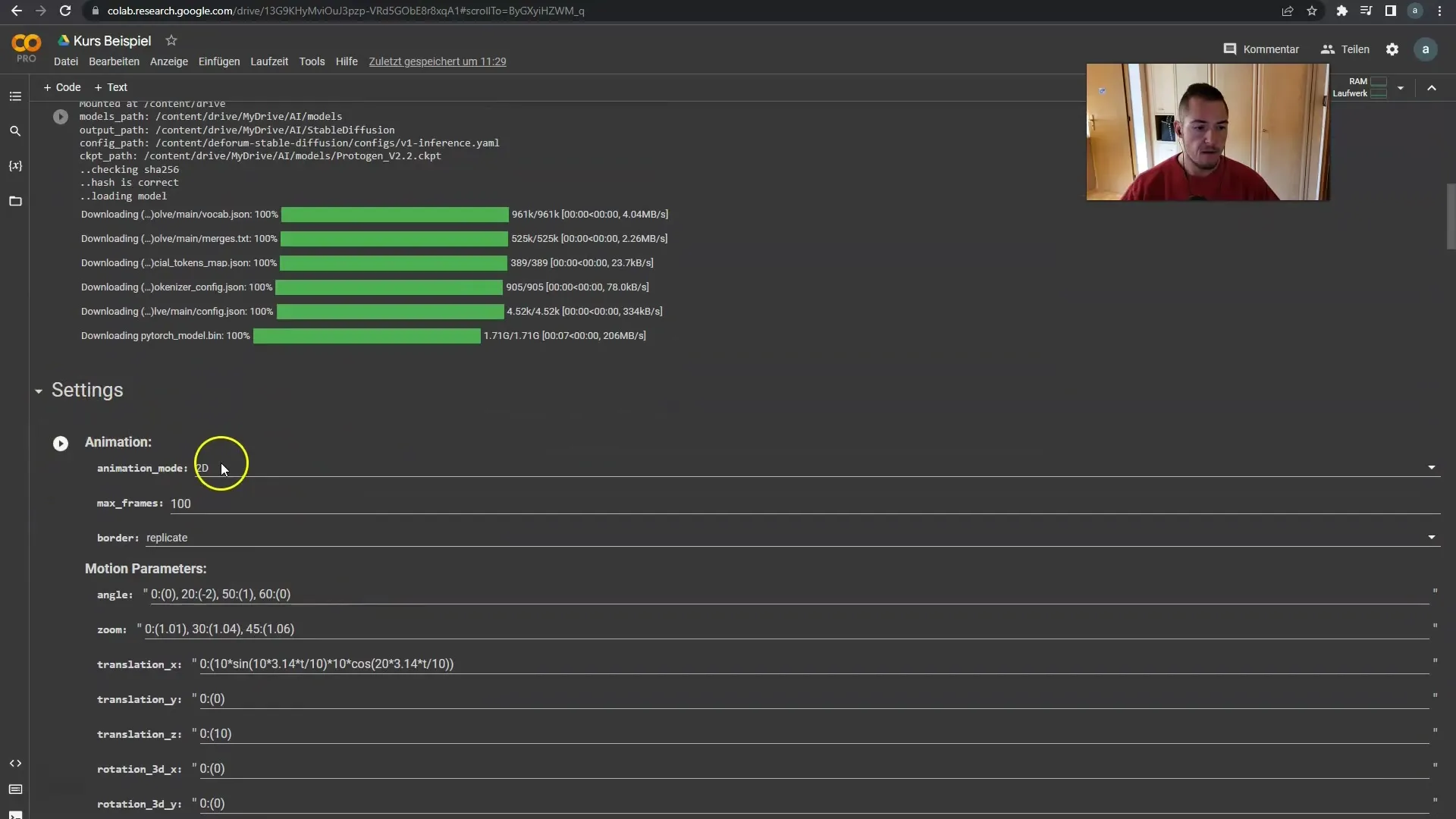
Сега можем да настроим зареждащите настройки и да изпълним още една команда "play". Може да се случи да получите грешка в приложението, ако нещо не работи правилно, затова бъдете готови за това. Не се притеснявайте, това е нормално, когато работите на живо.
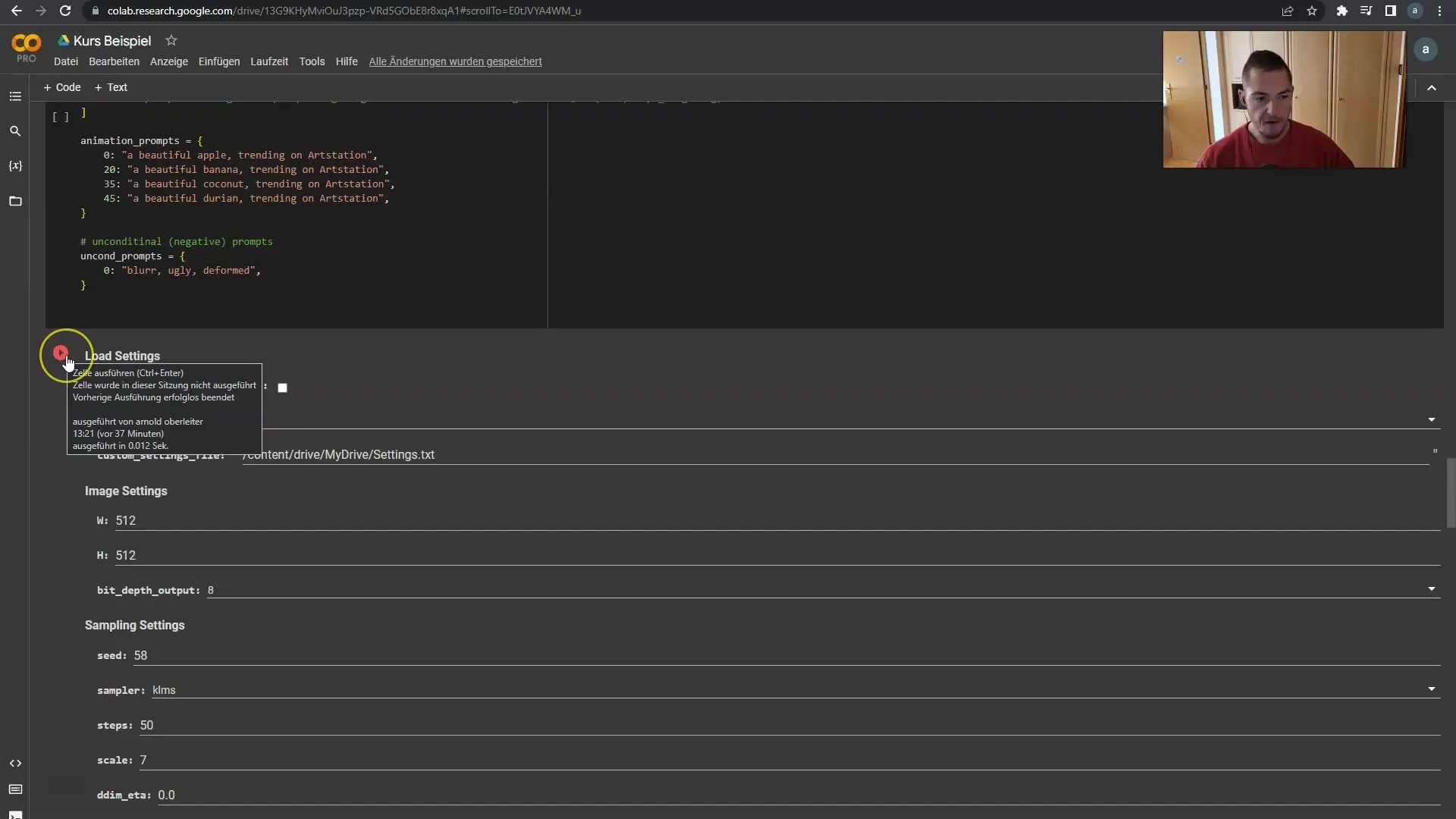
Ако се появи грешка, може да е заради прекъсната връзка с Google Drive, затова изберете опцията "Работно време" и кликнете на "Изпълни всички". Така връзките ще бъдат възстановени и всички необходими ресурси отново ще бъдат заредени.
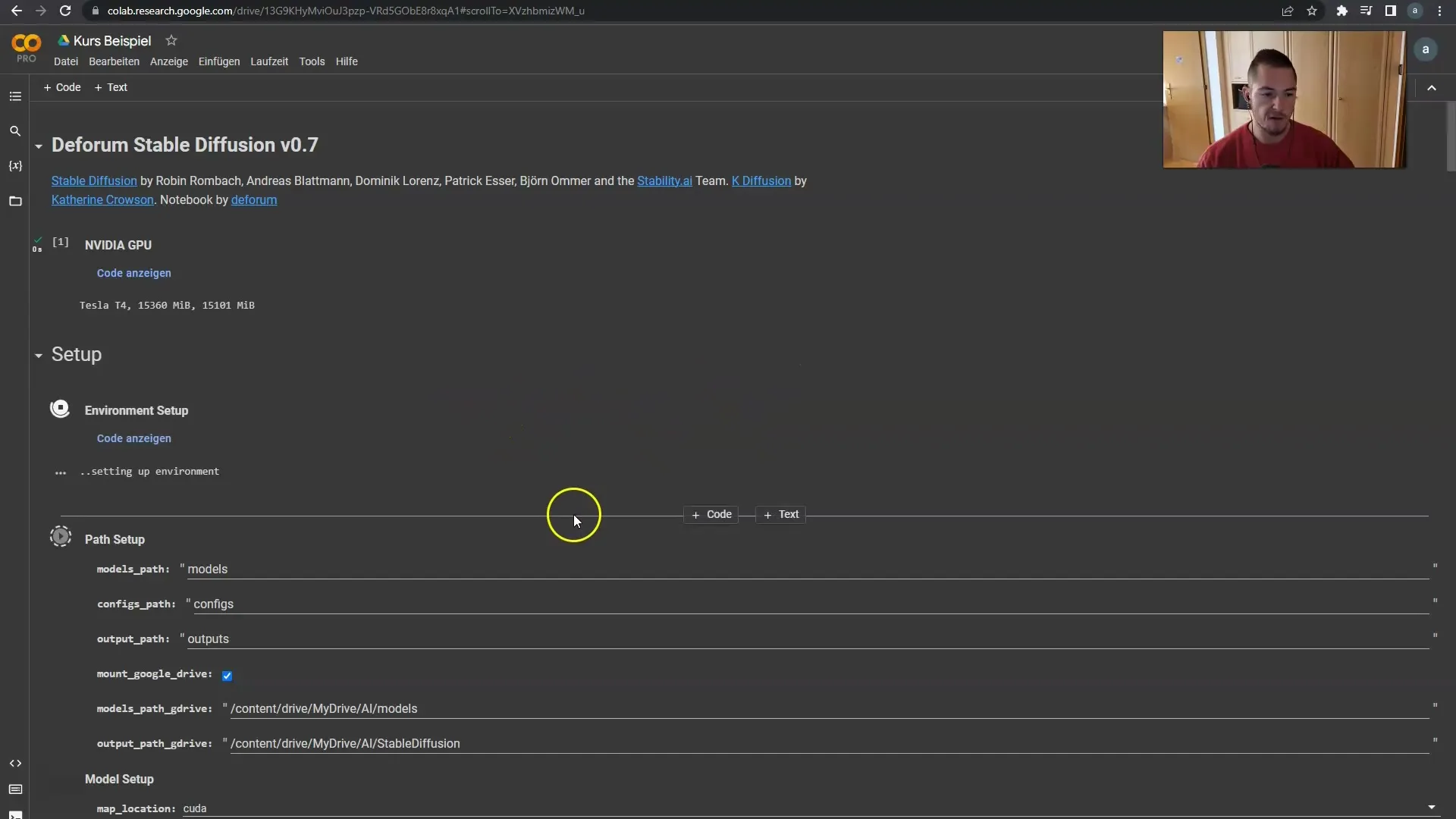
Следващата цел е да стартирате генерирането на keyframes. Така можете да наблюдавате напредъка на рендирането. Ще видите как frame-овете се рендират последователно един след друг. Това може да отнеме известно време, затова бъдете търпеливи.
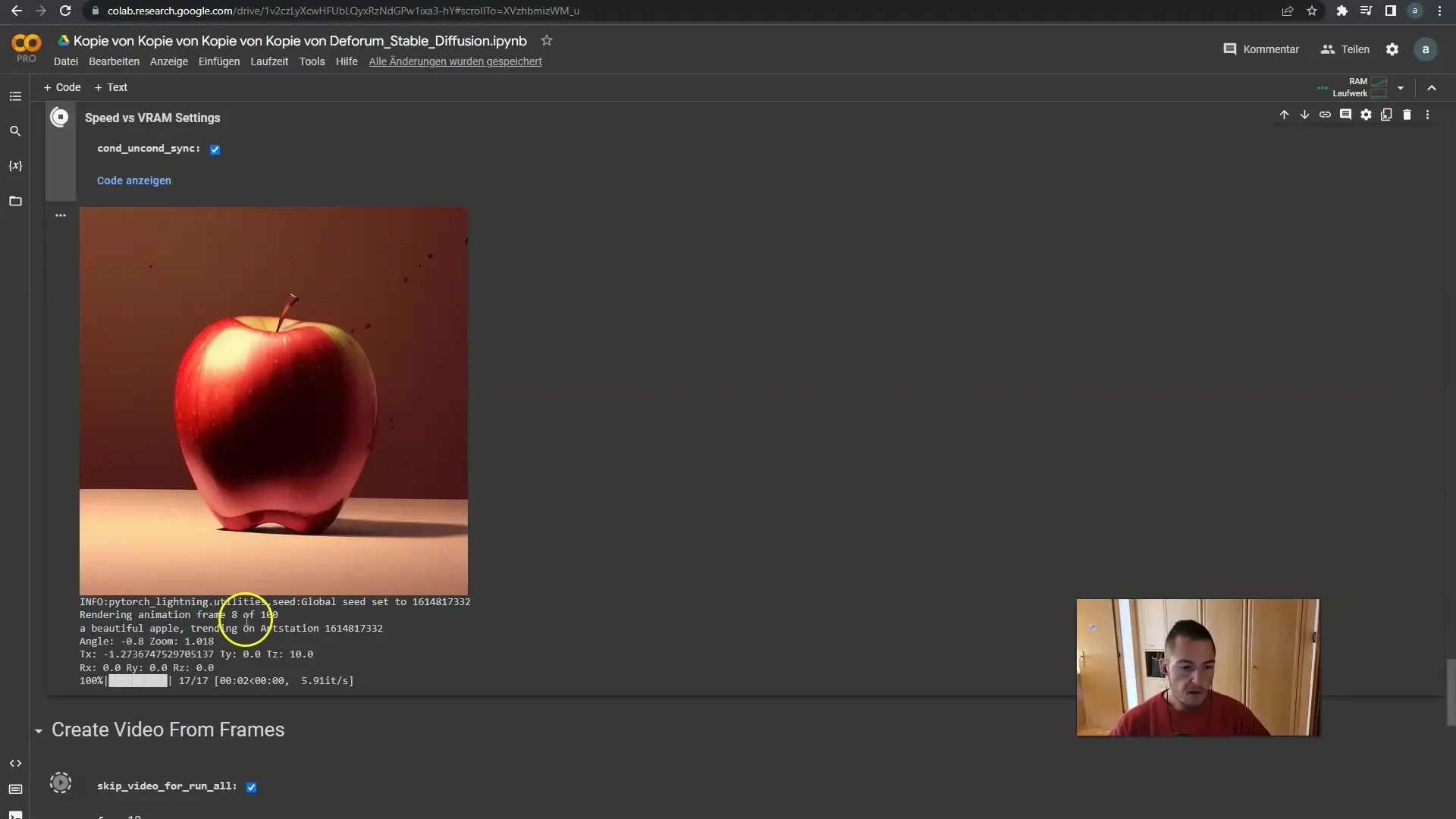
След като keyframe-овете са успешно създадени, можете да ги намерите в Google Drive. Там са съхранени всички генерирани изображения. Имате възможността да ги обработите по-нататък, например в After Effects, или просто както следва.
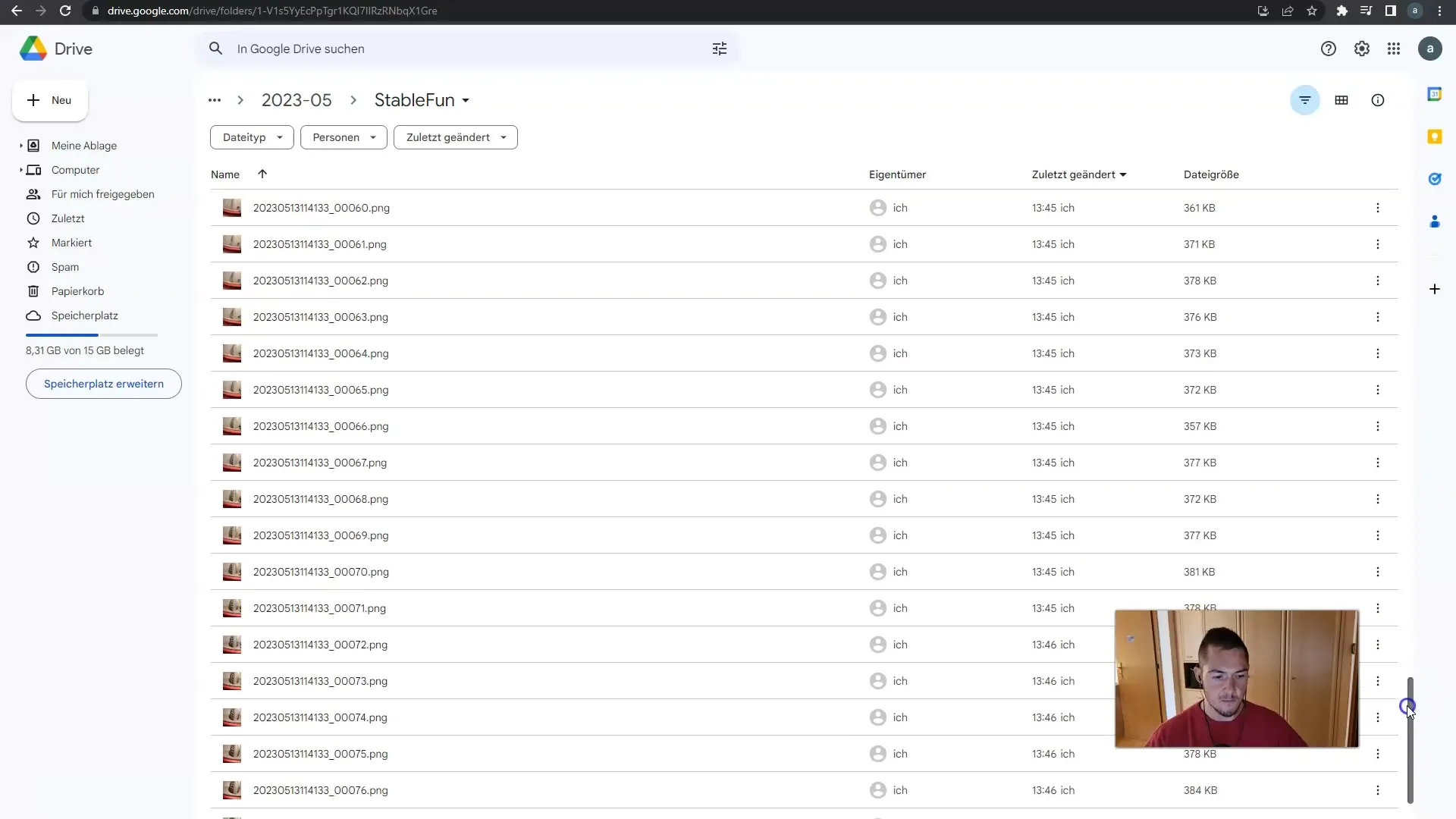
Сега искаме да създадем видеото с рендирани frame-ове. За да направите това, уверете се, че опцията за кадри в секунда е правилно настроена. За плавна анимация ви препоръчвам да работите с 24 или 30 кадъра в секунда.
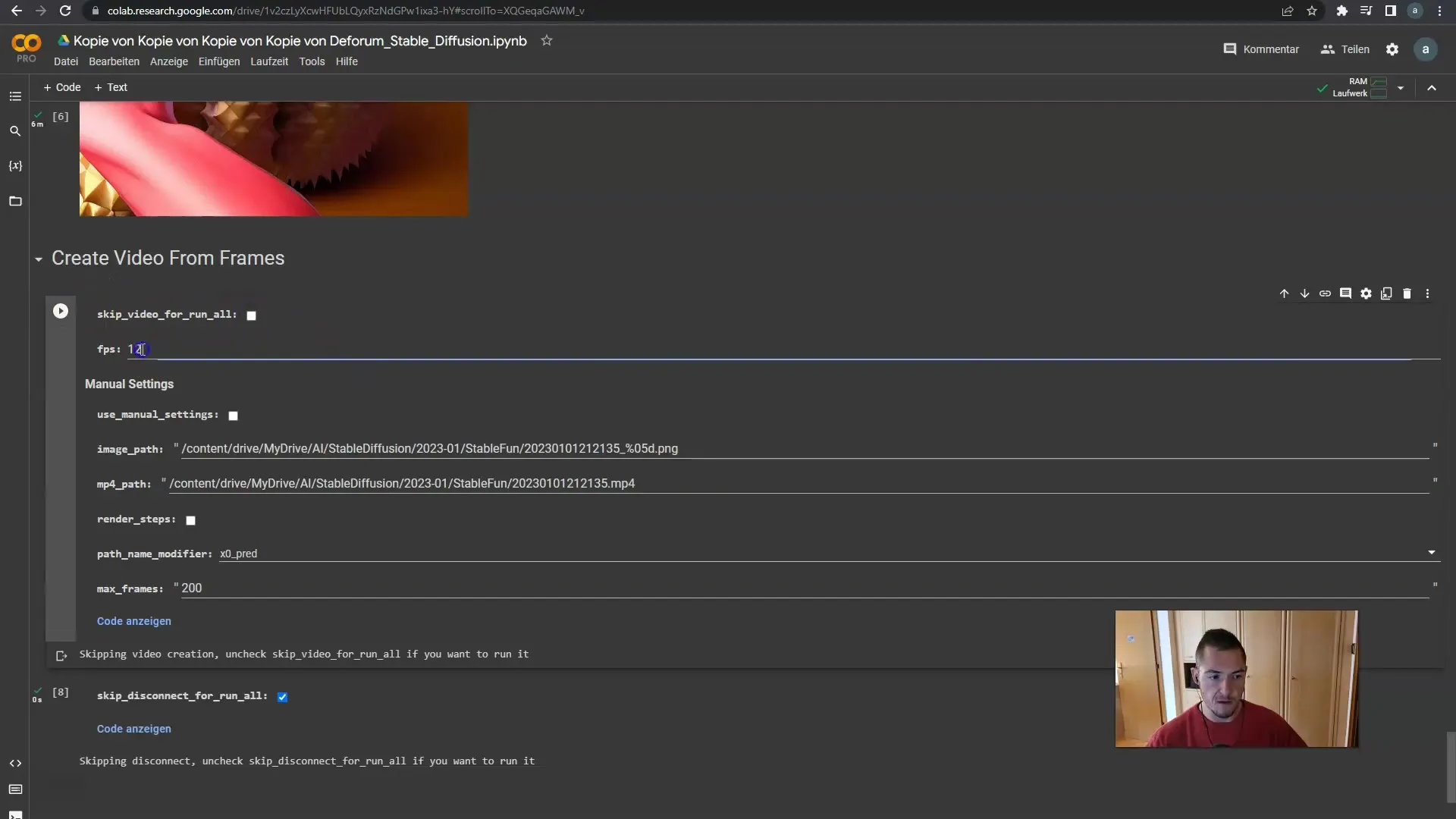
Кликнете отново на бутона "run", за да създадете видеото от вашите 100 frame-а. Резултатът ще ви покаже кратко видео, в което обектът по ваш избор - може би ябълката - е анимирана.
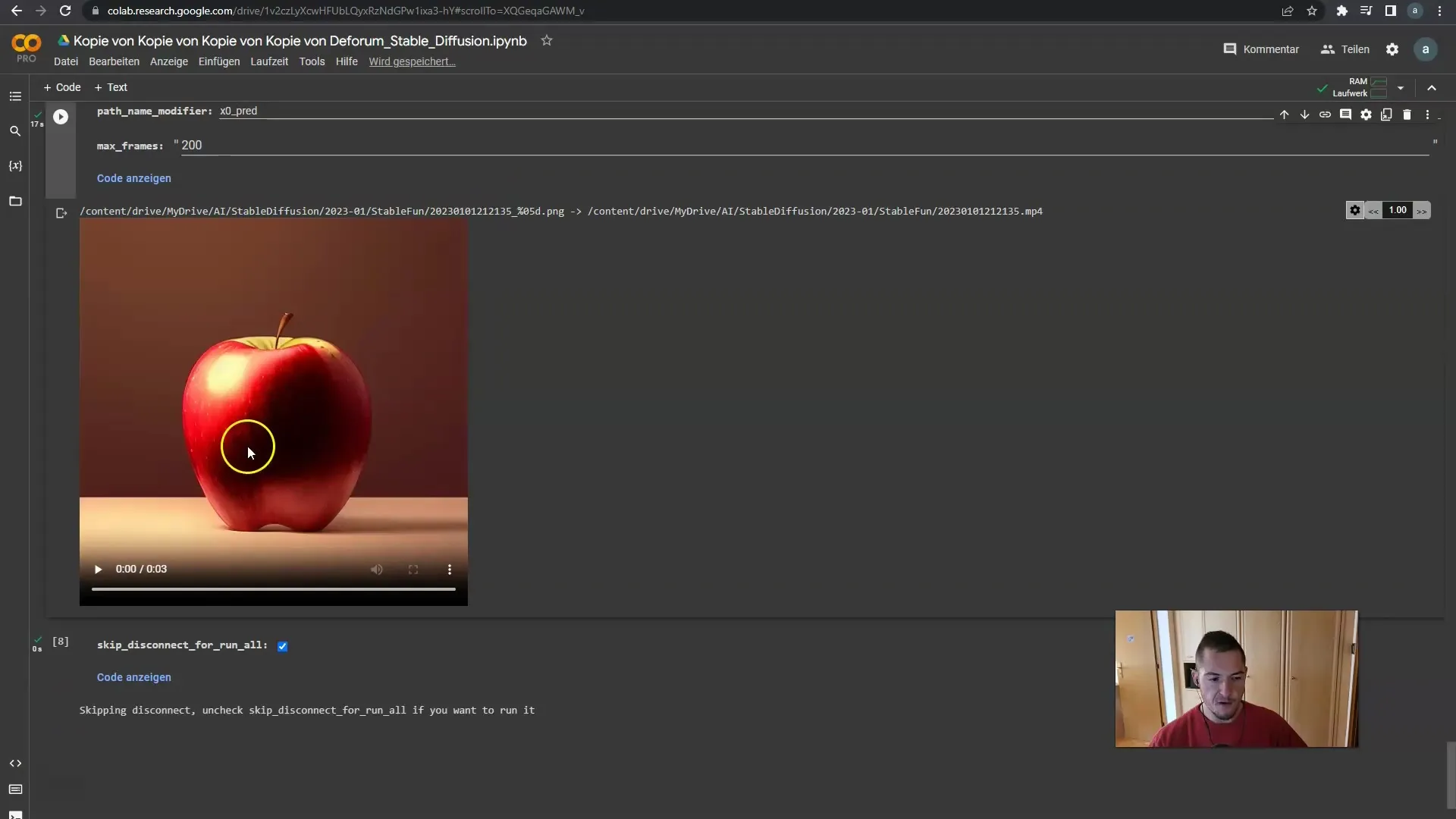
Гледайте видеото. То трябва да покаже интересна анимация, при която ябълката се върти и променя. Можете да настроите и скоростта на видеото, за да покажете повече детайли.
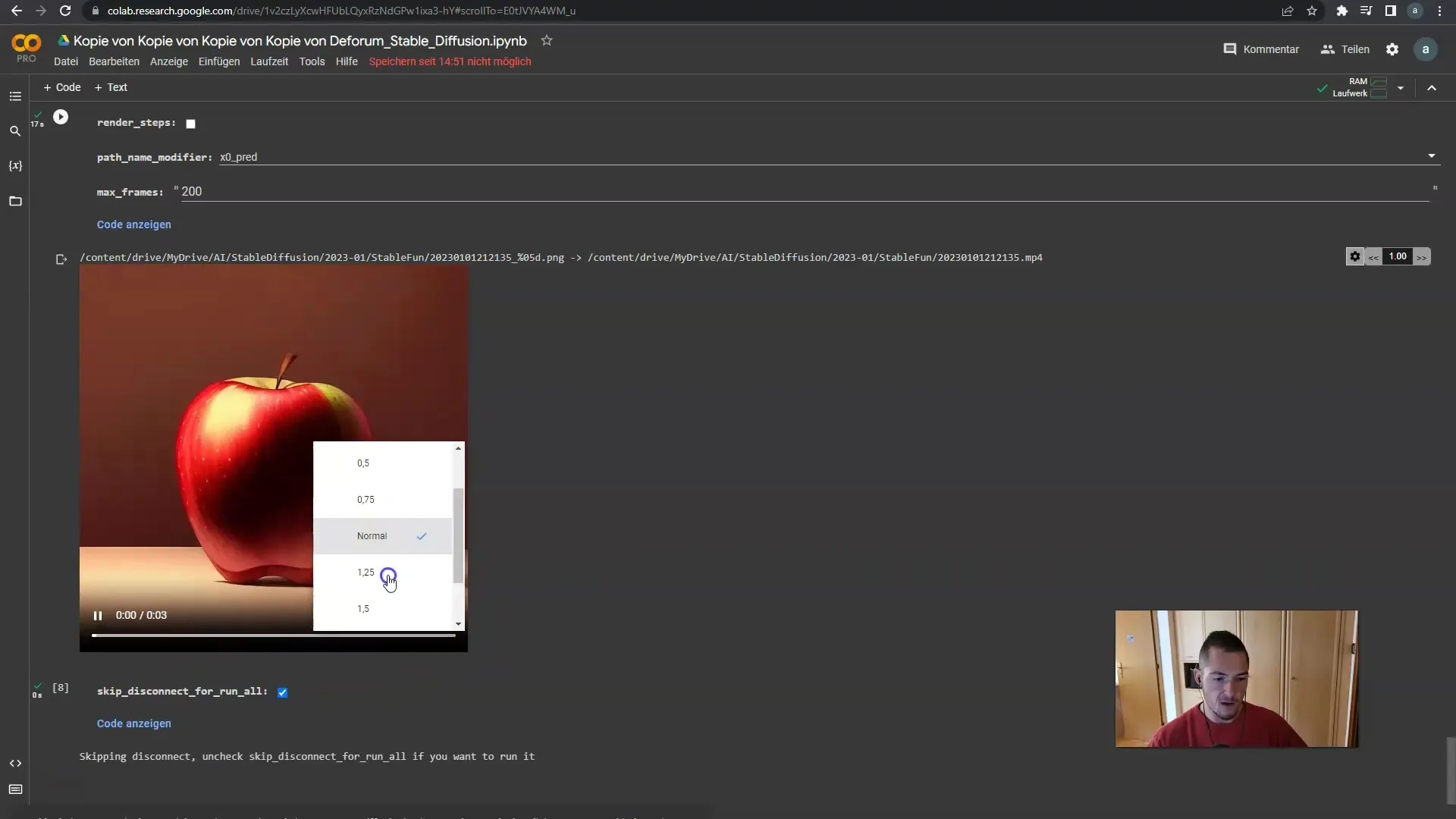
Изтегли ли видеото? Ако не, можеш да го направиш сега. Алтернативно, можеш също да забавиш скоростта на възпроизвеждане, за да наблюдаваш анимацията по-внимателно. Това е полезно, за да забележиш детайлите във всяка рамка.
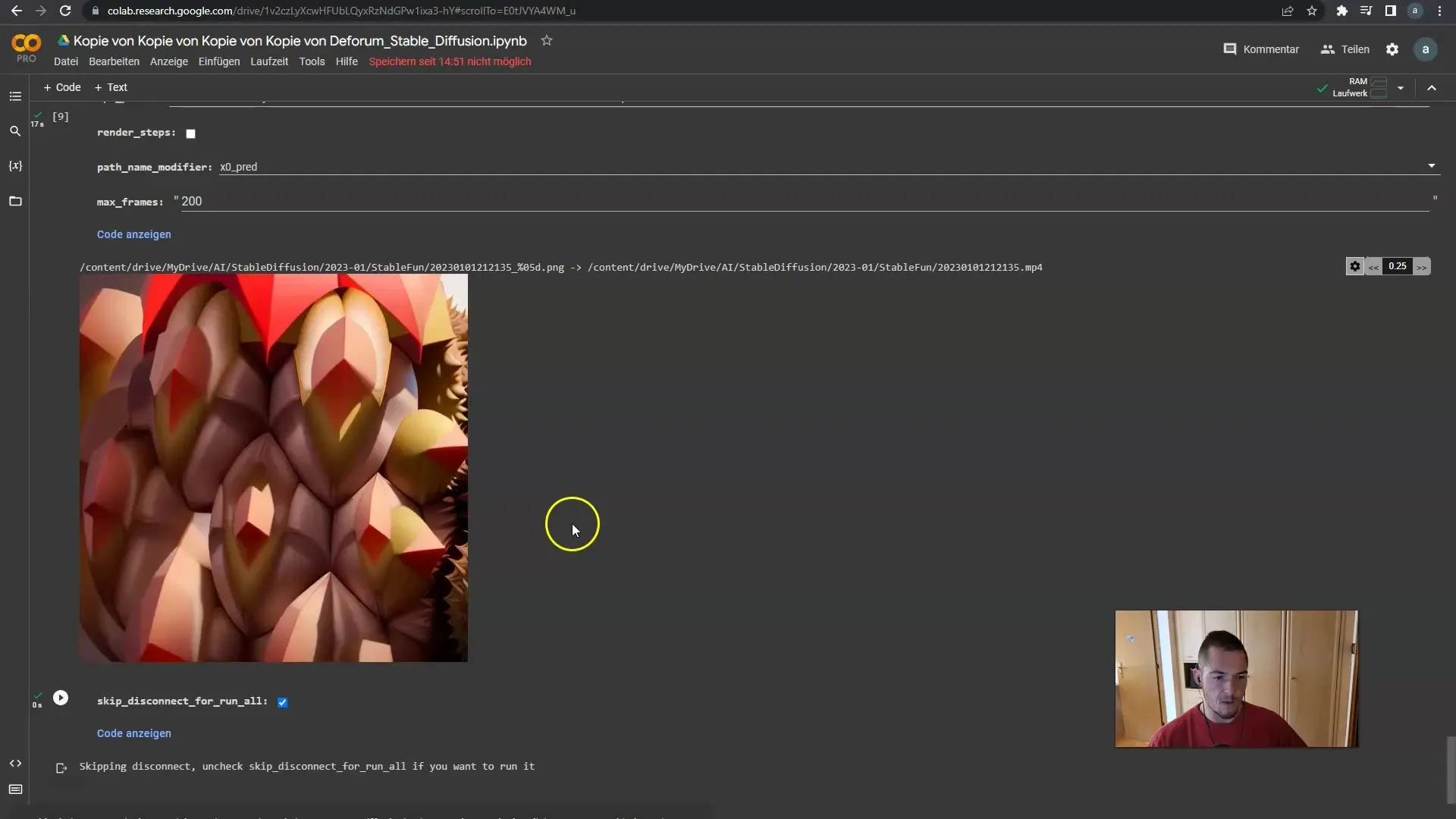
Преди да финализираш всичко, помни, че можеш да настроиш всяка отделна рамка, подсказките и анимацията, за да оптимизираш резултата до съответствие на твоите очаквания.
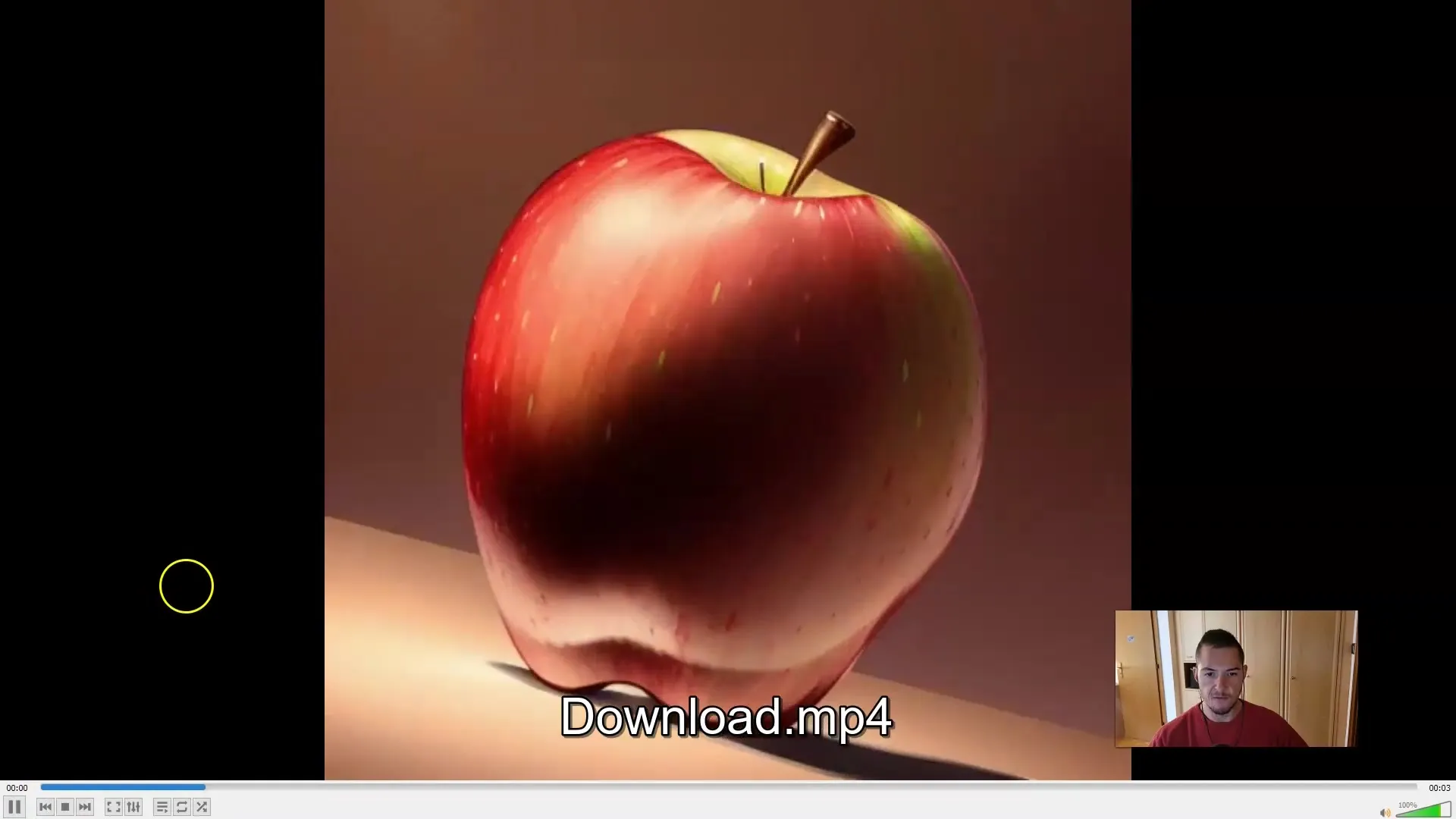
Това беше едно лесно запознаване с процеса на създаване на първото ти 2D видео с Deforum Stable Diffusion. В следващото ръководство ще се занимаем също и с създаването на 3D видеа и как можеш да интегрираш собствените си изображения.
Резюме
В този по-към-точките урок си научил/ла как да рендерираш успешно първото си видео с Deforum Stable Diffusion. Обърни внимание на правилните настройки и използвай възможността да персонализираш видеата си по желание.
Често задавани въпроси
Как да получа достъп до изчислителните ресурси?Трябва да създадеш активна абонаментна карта за GPU.
Защо моето видео не работи?Провери дали всички връзки към Google Drive са активни и всички настройки са направени.
Как да настроя качеството на видеото?Настрой Frame-Rate на 24 или 30 кадъра в секунда, за да подобриш качеството.


